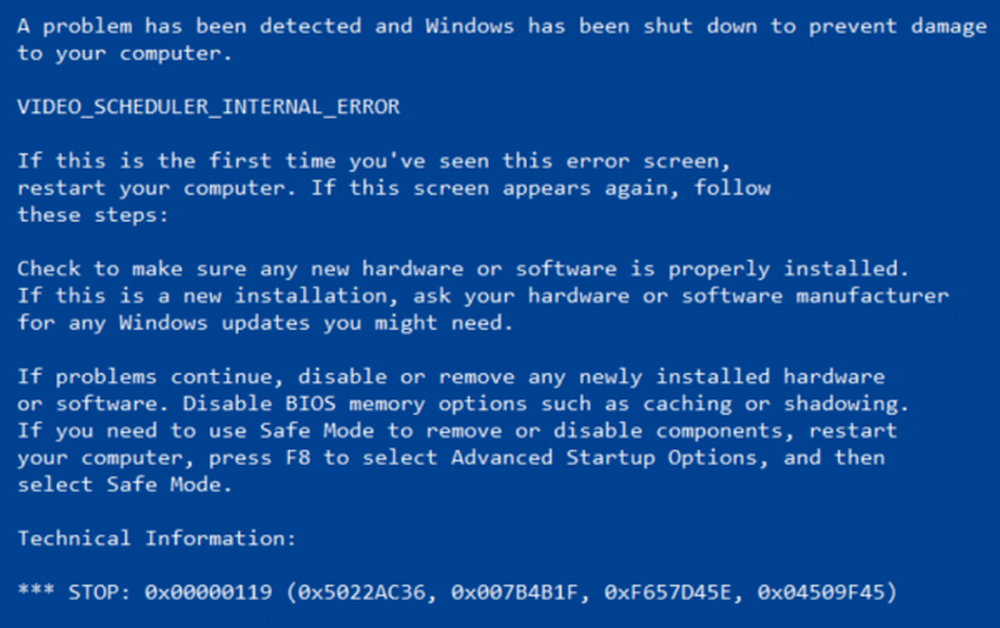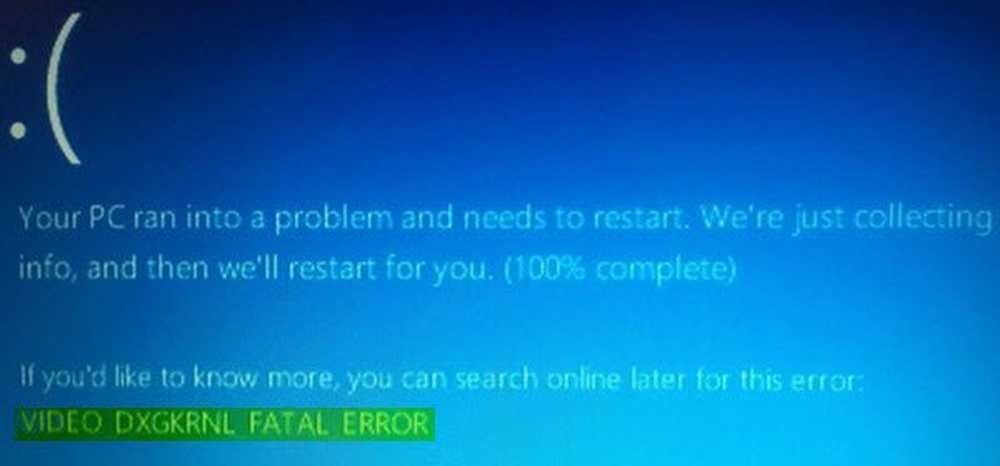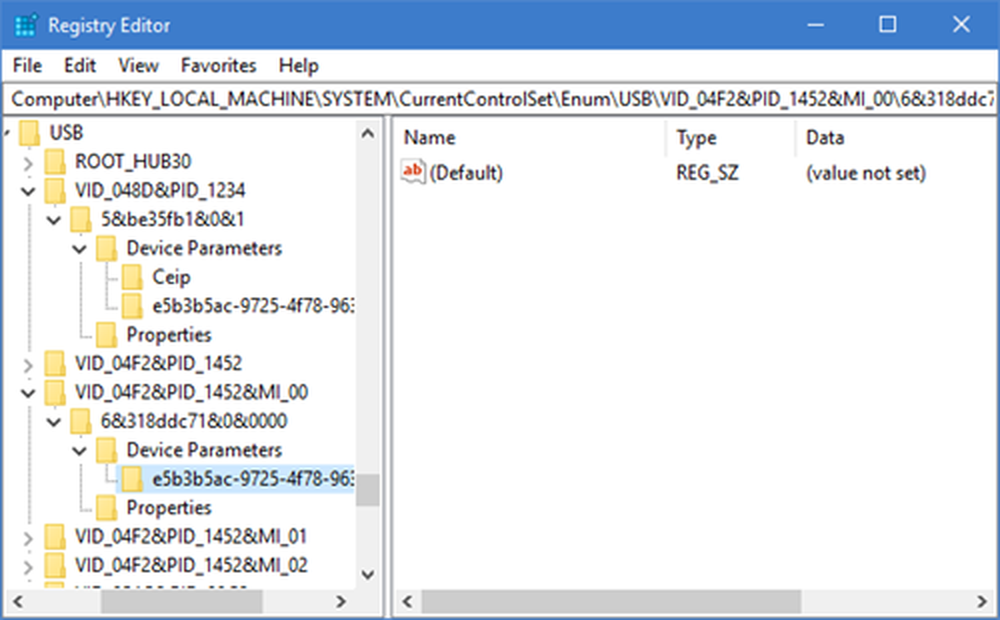Correction des comptes d'utilisateurs manquants après la mise à niveau vers Windows 8.1
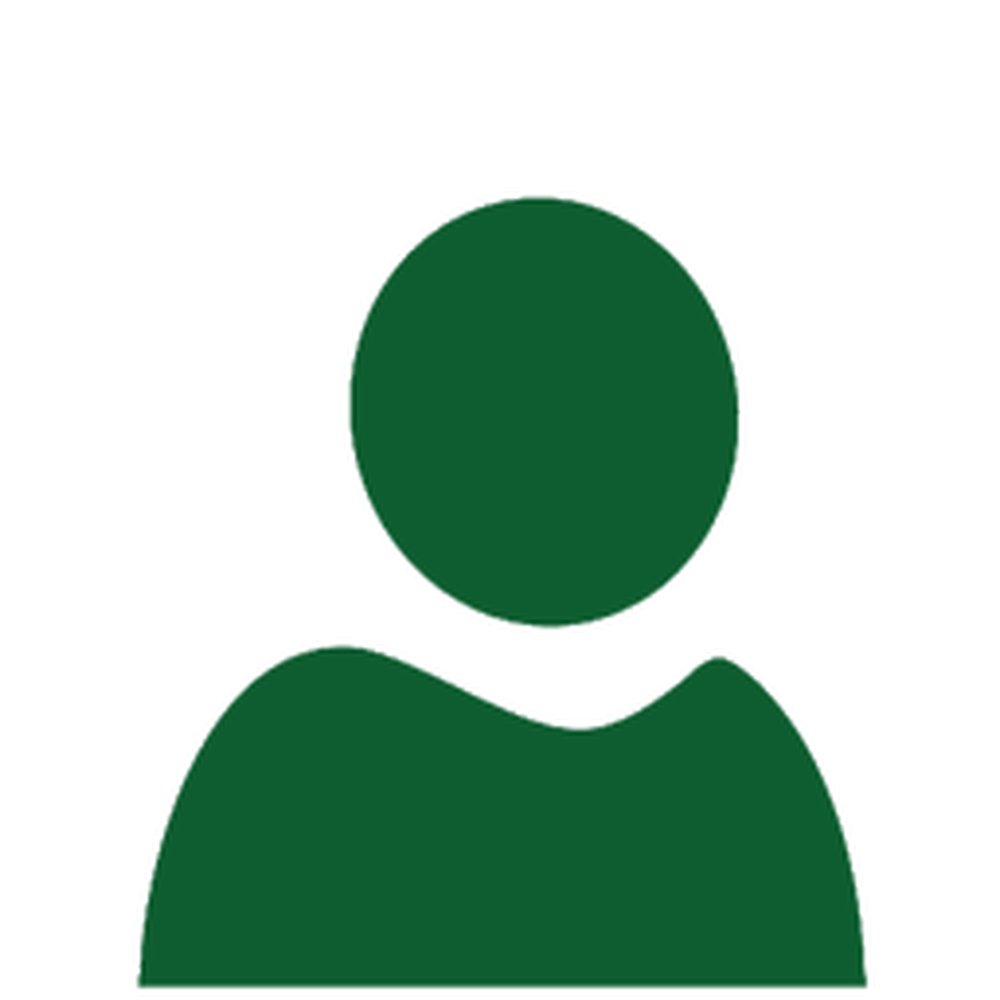
Puisque Windows 8.1 est disponible sur Windows Store, la plupart d'entre vous utilisant Windows 8 peut avoir mis à niveau votre système. Si vous avez effectué une nouvelle installation, vous constaterez que vous ne rencontrez normalement aucun problème. C’est le cas des mises à niveau également - mais il arrive parfois qu’après une mise à niveau, certains problèmes puissent surgir. Si, après la mise à niveau de Windows 8 vers Windows 8.1, si vous en trouvez un ou plusieurs Comptes d'utilisateurs manquants, alors ce post sera en mesure de vous aider à résoudre le problème.
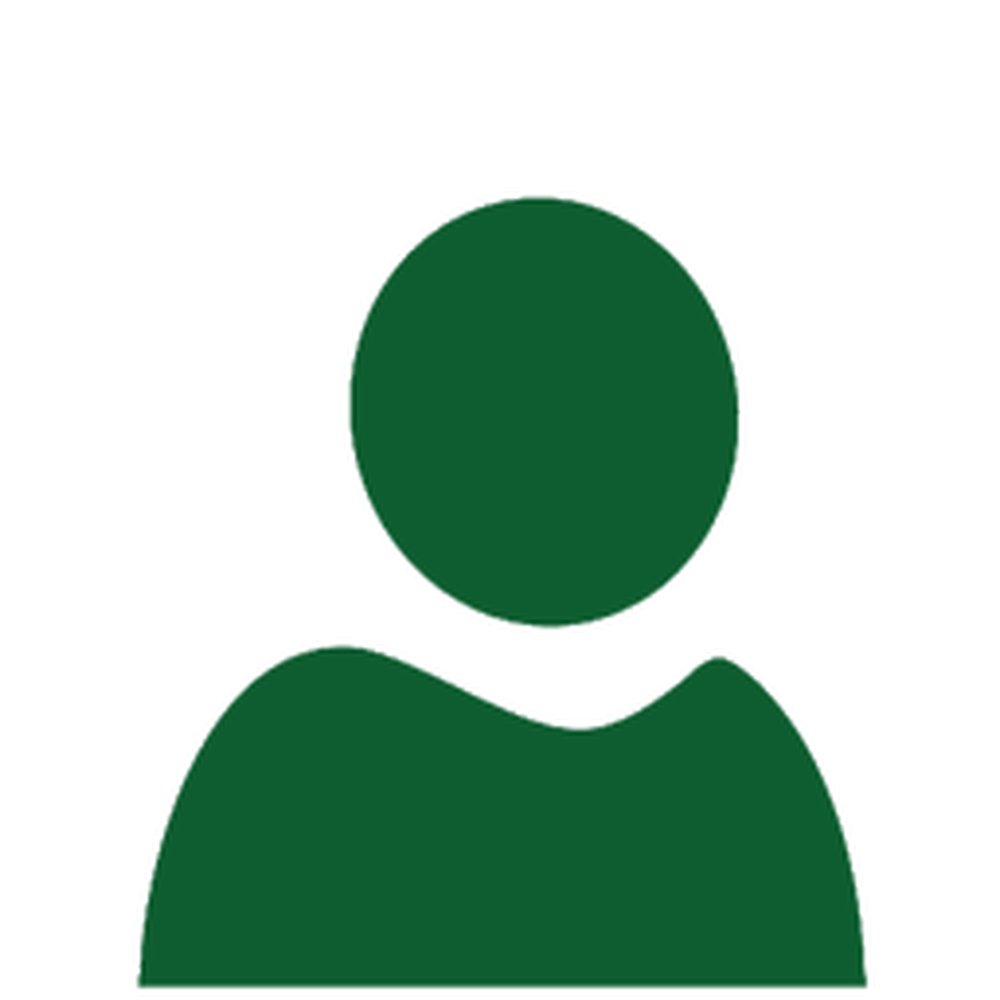
Comptes d'utilisateurs manquants
Au cours du problème, nous avons constaté que le compte d'utilisateur qui nous manquait avait son entrée sous le capot du répertoire Utilisateurs. Nous ne pouvions pas non plus renommer l’entrée parce que l’option rename est grisée. Aussi, quand nous avons essayé de créer un nouveau compte utilisateur avec le même nom, évidemment les fenêtres ne nous a pas permis de le faire.
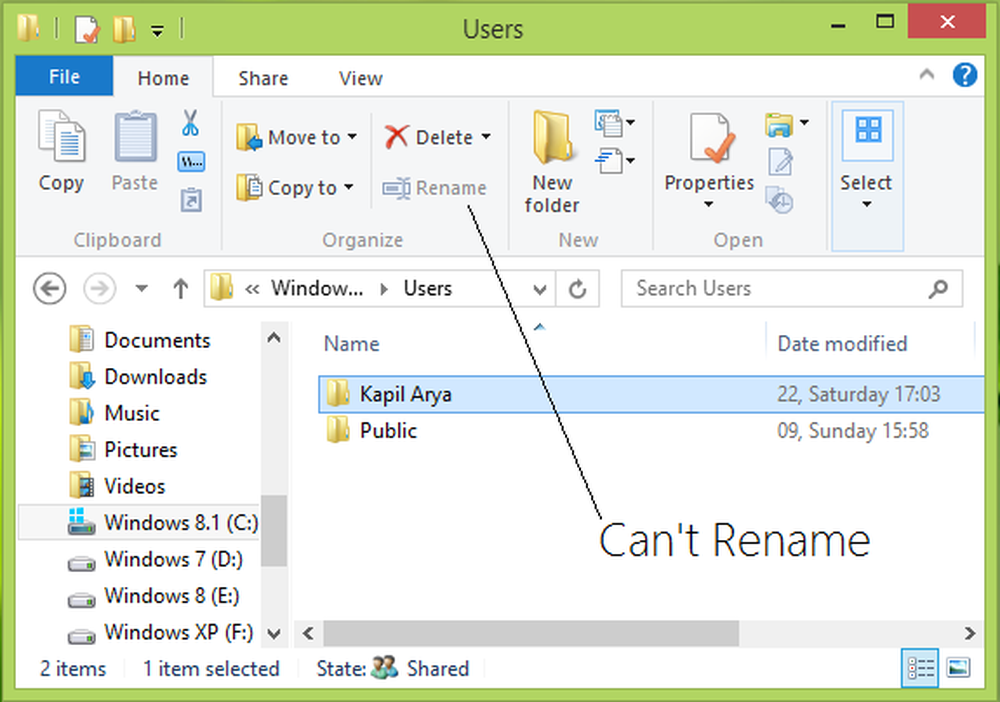
Alors, comment pouvons-nous résoudre ce problème? Dans cet article, nous vous expliquons comment résoudre ce problème. Après quelques recherches, nous avons constaté que l’utilisateur que nous manquions était toujours disponible à l’intérieur. les fenêtres mais il a perdu son appartenance à un groupe, c’est-à-dire qu’il n’existe aucun groupe auquel cet utilisateur appartient, c’est pourquoi il n’est pas disponible. Vous pouvez vérifier cela de la manière suivante:
1. presse Touche Windows + R combinaison, type put sysdm.cpl dans Courir boîte de dialogue et appuyez sur Entrer ouvrir le Propriétés du système.
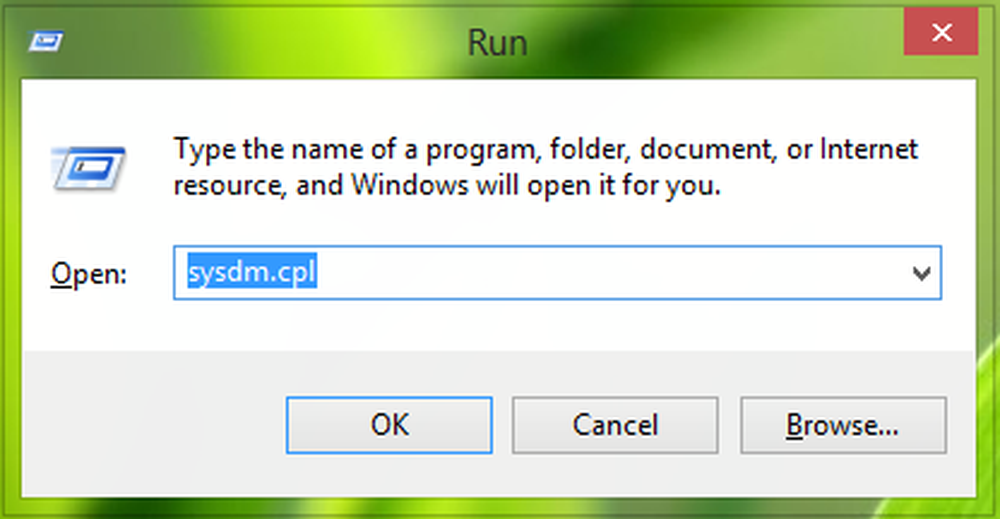
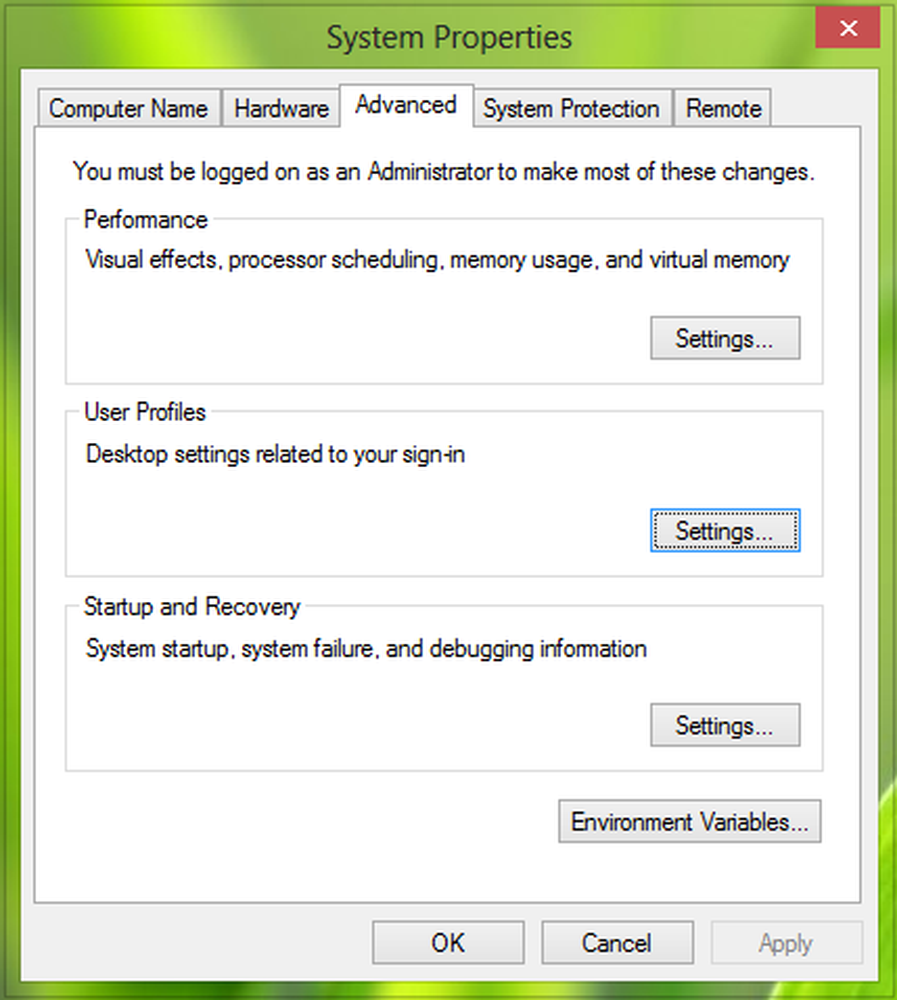
3. Vous pouvez maintenant voir tous les comptes d'utilisateurs de votre système. le Compte inconnu voici le compte utilisateur qui n'appartient à aucun groupe.
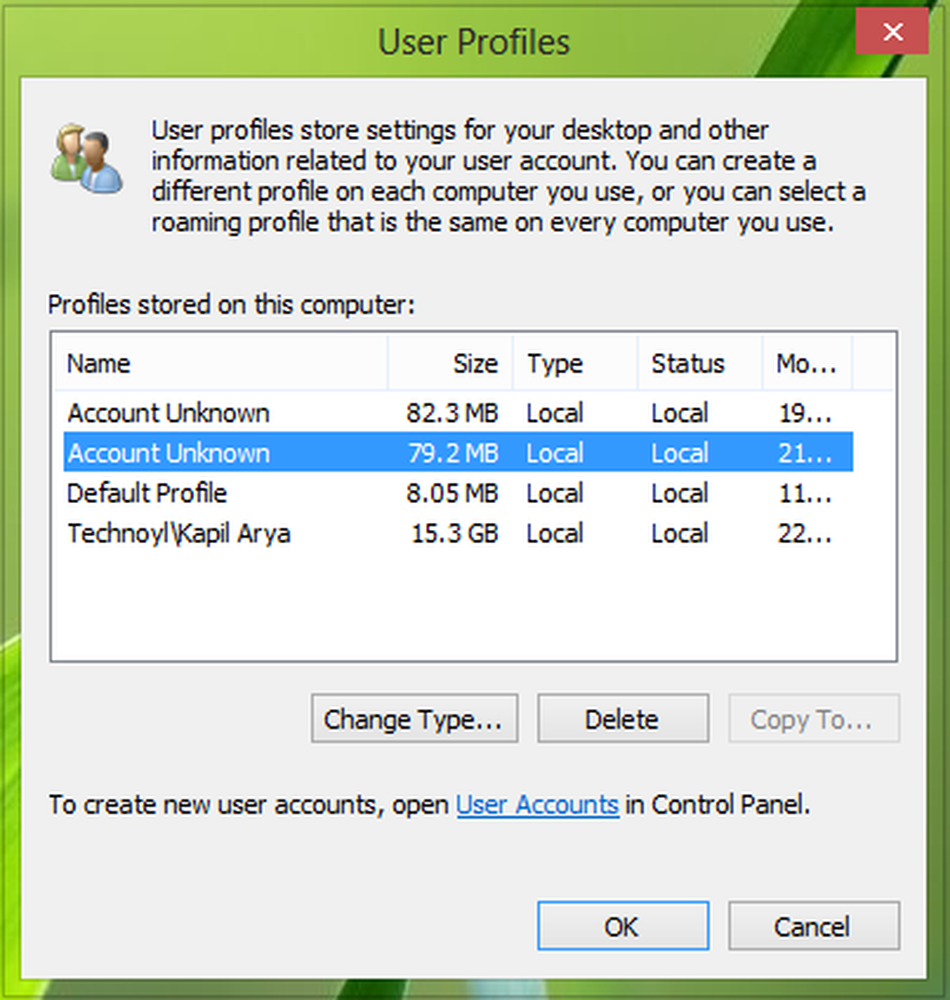
Ainsi, si nous ajoutons cet utilisateur à un groupe, nous pouvons le récupérer en tant que compte d'utilisateur local. Voici les étapes à suivre pour amener le compte d'utilisateur manquant dans un groupe:
1. Administratif ouvert Invite de commande.
2. Collez la commande suivante et appuyez sur Entrer:
groupe local net “Administrateurs” [Nom de l'ordinateur] \ [Utilisateur manquant] / ajouter
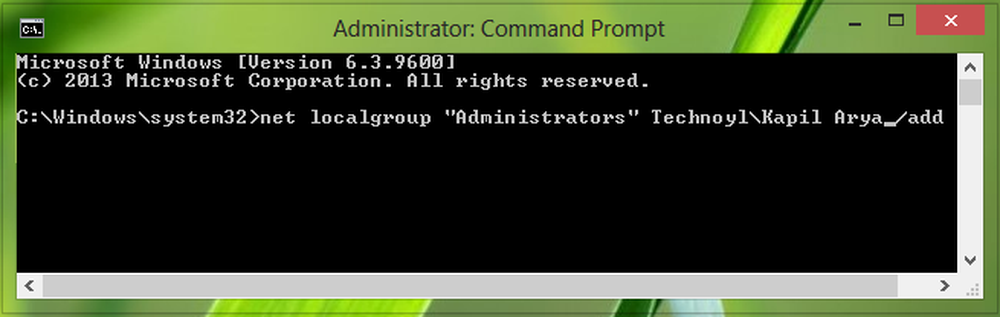
Dans la commande ci-dessus, vous devez remplacer [Nom de l'ordinateur] avec le nom de votre ordinateur et [Utilisateur manquant] avec le nom d'utilisateur du compte local que vous avez perdu après la mise à niveau. Après un redémarrage, vous pouvez utiliser le Récupérer le compte utilisateur option qui manquait après la mise à niveau.
J'espère que cela t'aides!